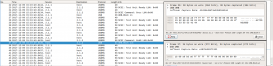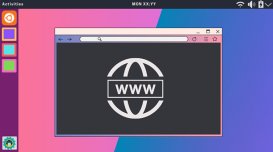你有一个立付Live
但这很烦人,因为你需要停止计算机上的工作并重新启动它。
一种干扰较小的方法是使用虚拟机。
是的,你可以使用 VirtualBox 从虚拟机中的 USB 启动。这样,你不必为了尝试而在 VM 中安装发行版,而是改用立付会话。
在本教程中,我将展示在 Linux 系统使用 VirtualBox 从 USB 驱动器启动的步骤。这需要花费一些时间和精力,但可以让你免于重启系统。
在 Linux 的 VirtualBox 中从 USB 驱动器启动
由于这是针对高级用户的教程,因此我省略了你事先需要的几个步骤:
- 在 Linux 系统上安装 VirtualBox
- 创建立付 Linux USB,最好使用 Ventoy
本指南分为三个部分:
- 创建虚拟机磁盘文件
- 在 VM 中使用 USB 启动
- 删除虚拟机磁盘(可选)
那么让我们从第一个开始。
步骤 1:创建虚拟机磁盘文件(VMDK)
首先,你需要识别 USB 驱动器的磁盘名称,为此,你需要列出系统的驱动器。
为此,我将使用 lsblk 命令:
lsblk